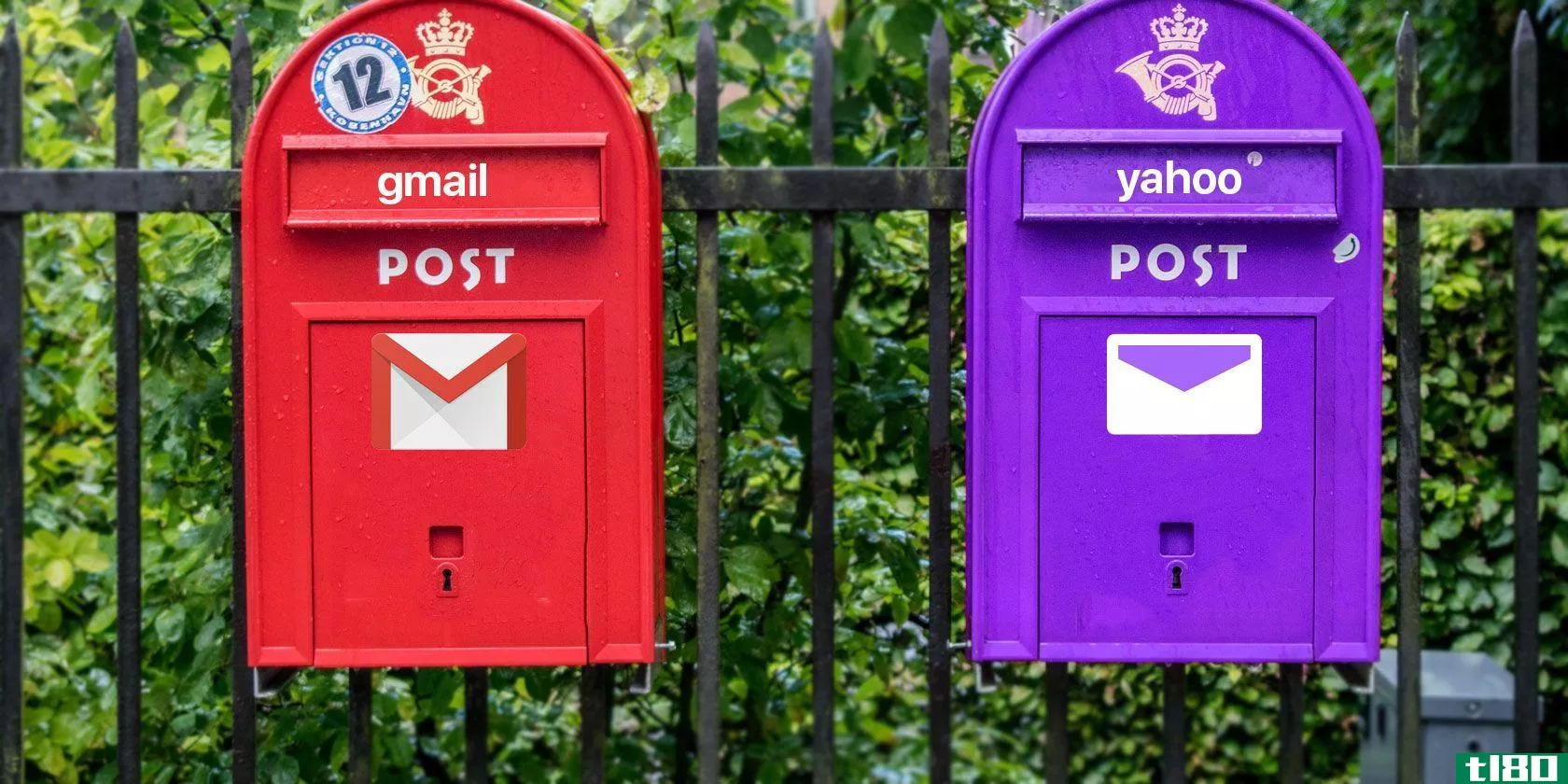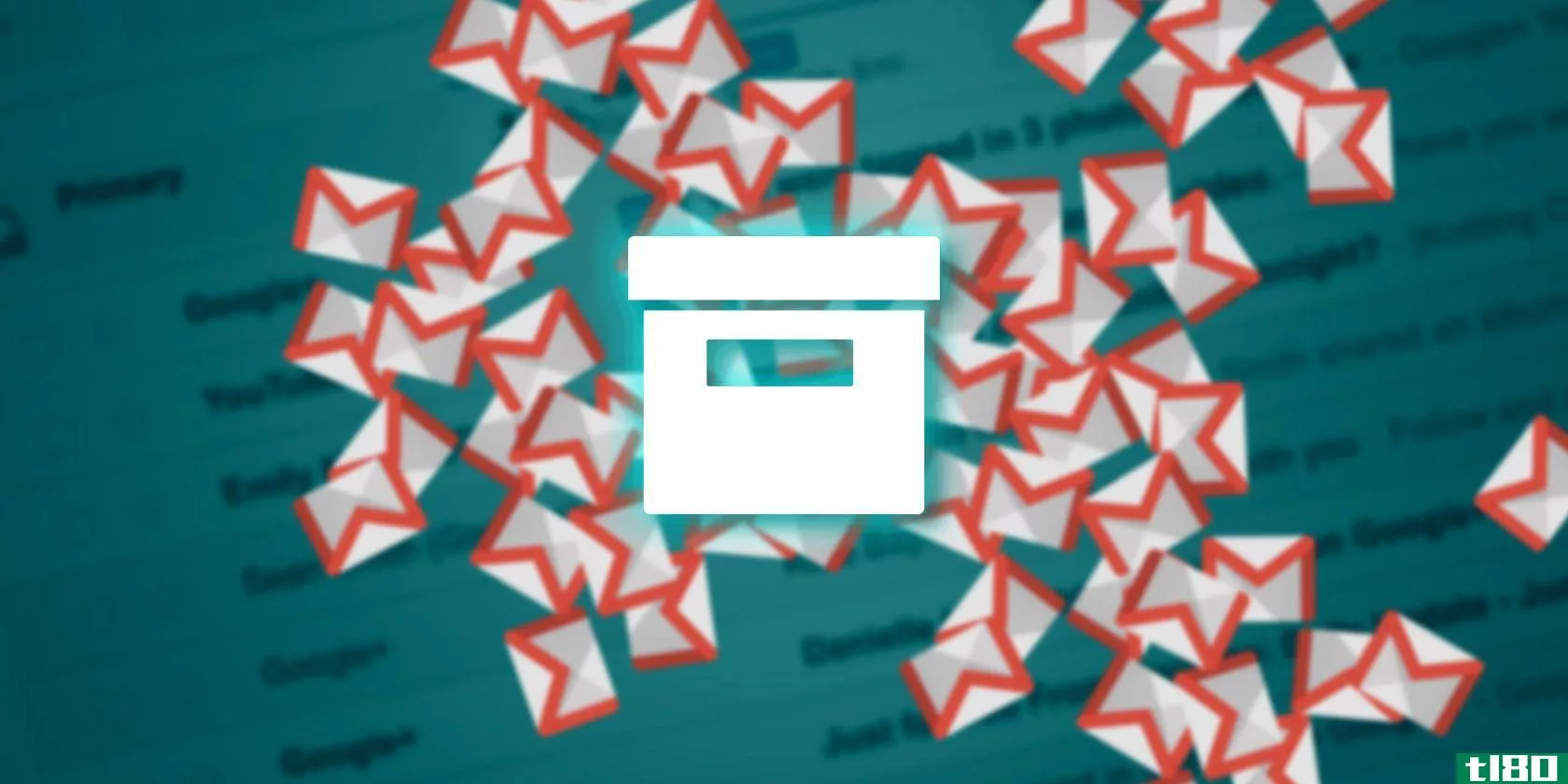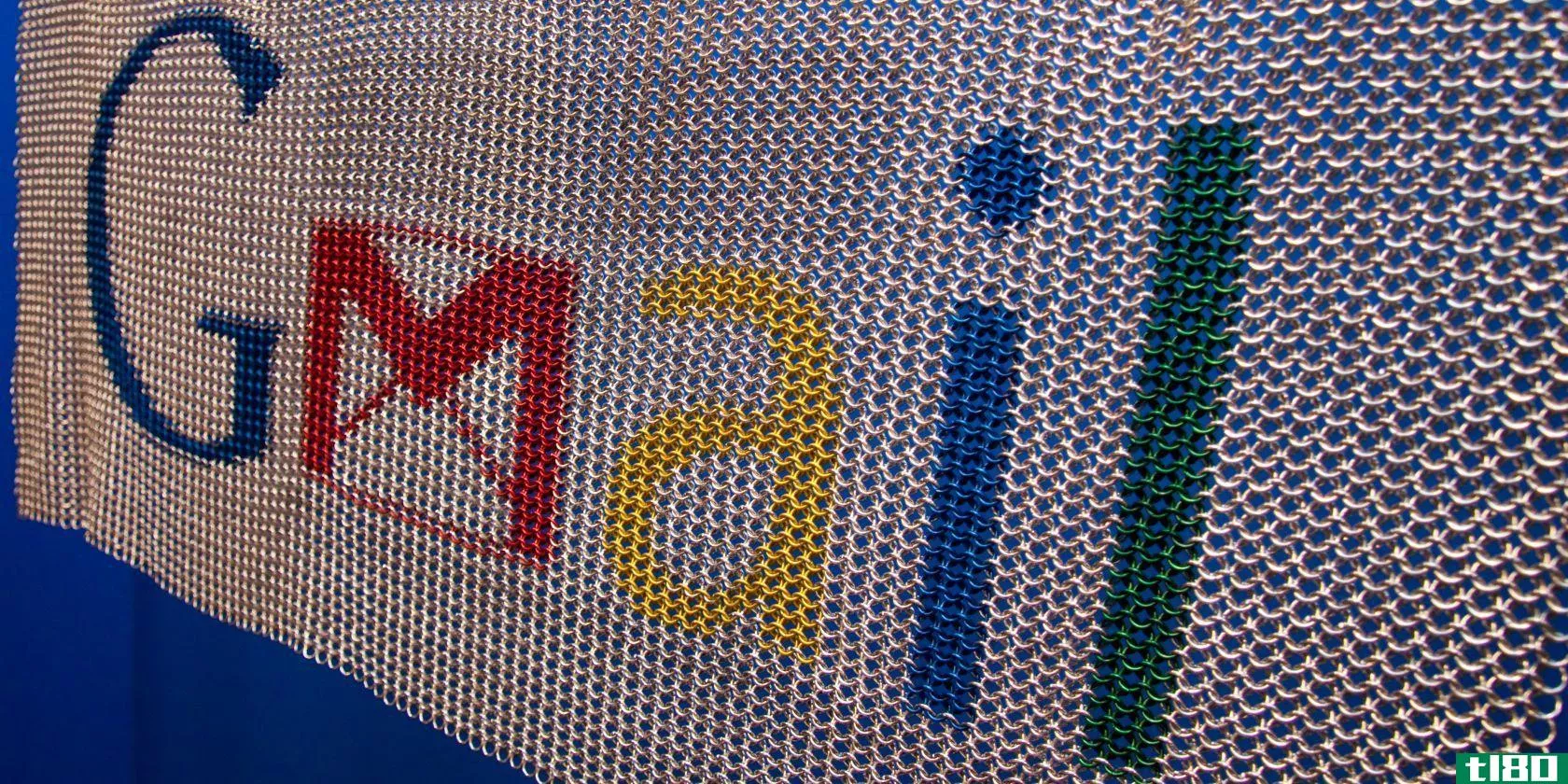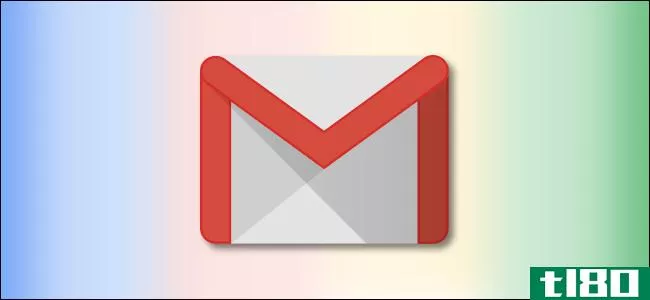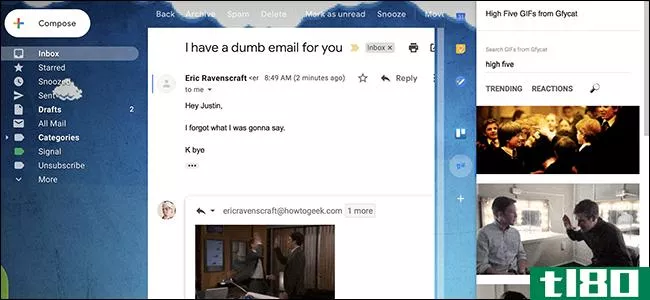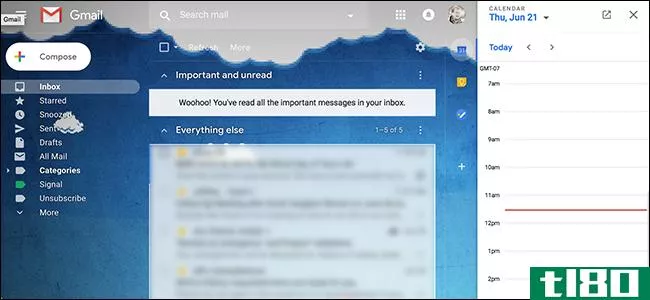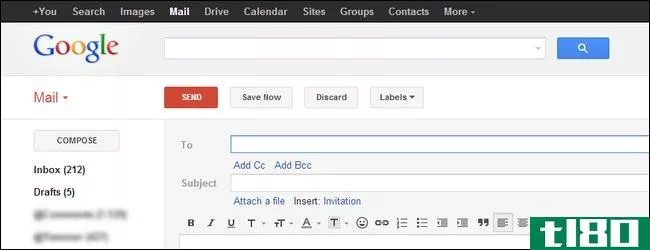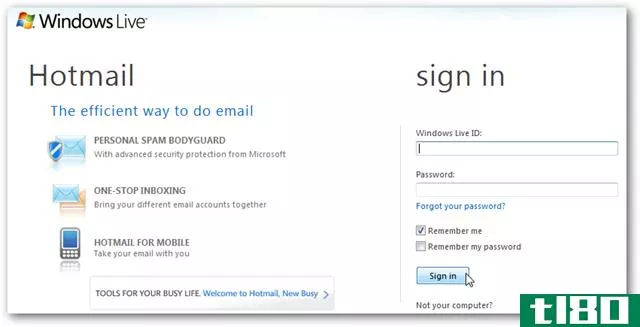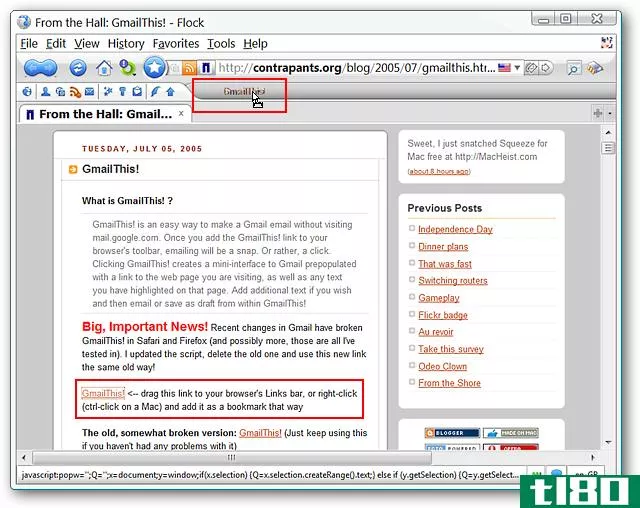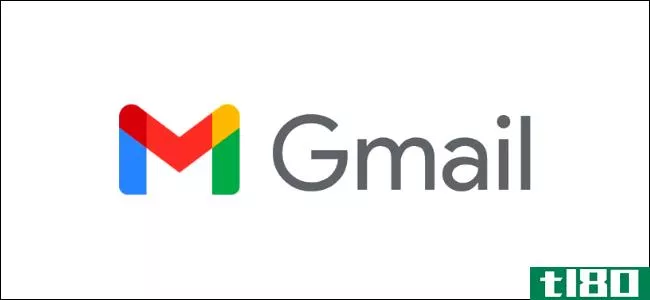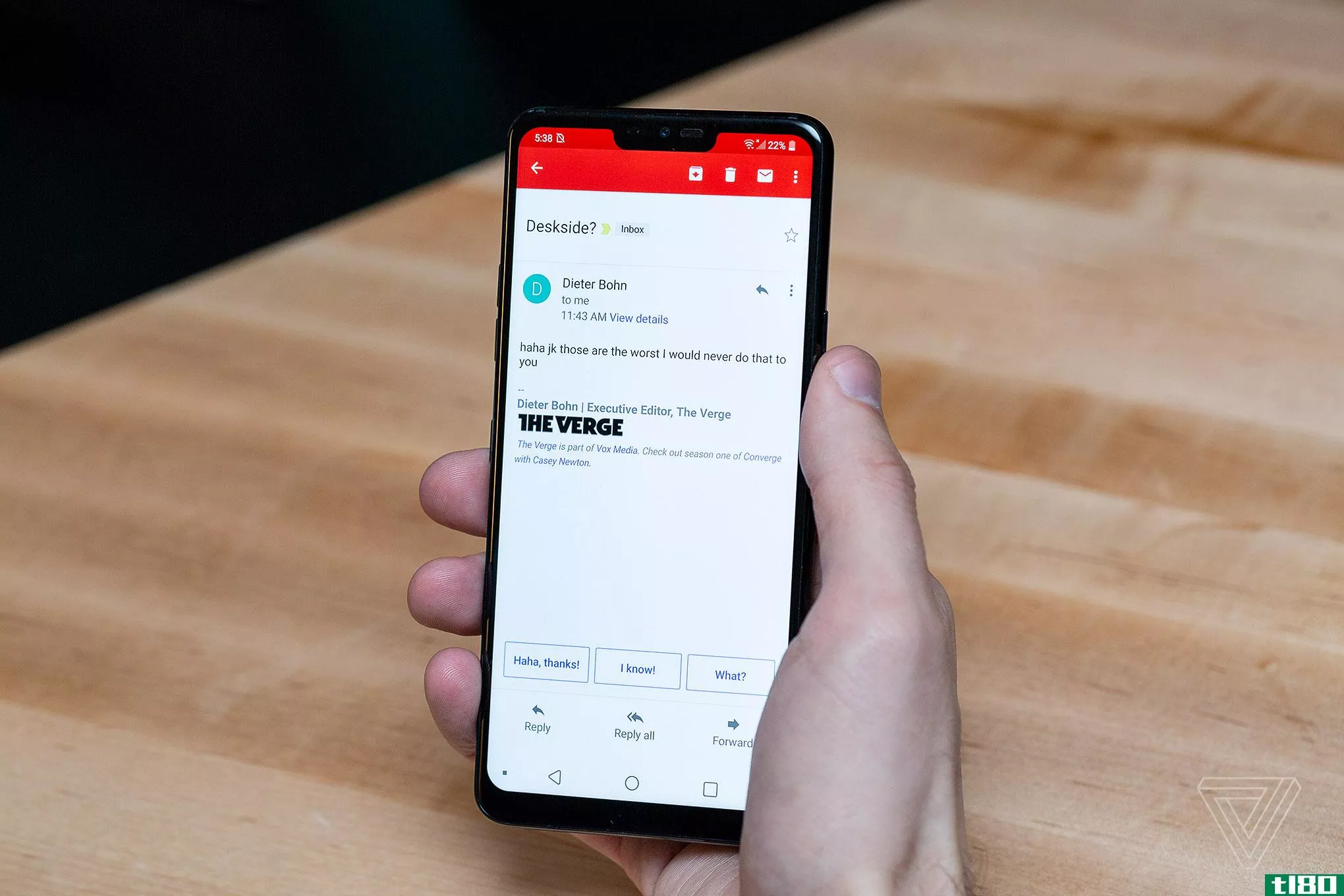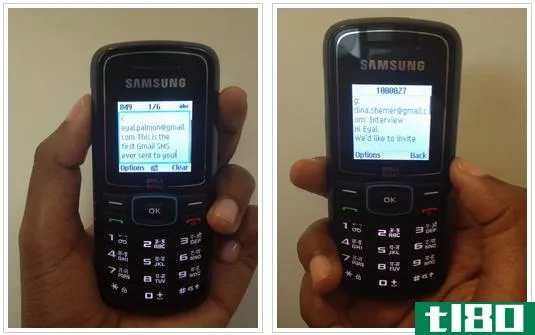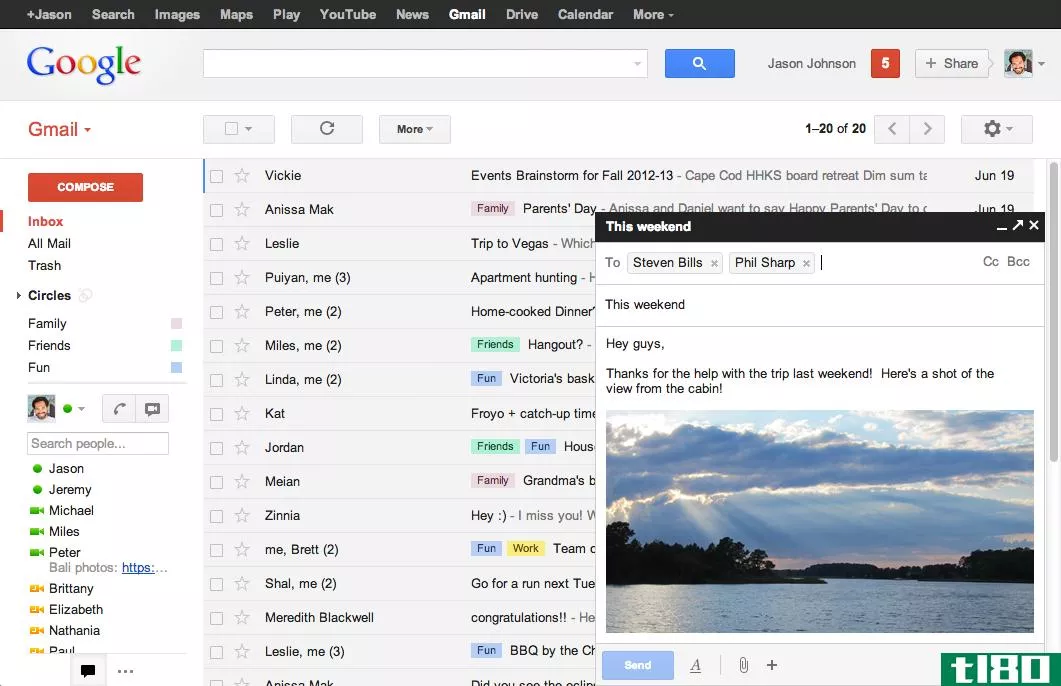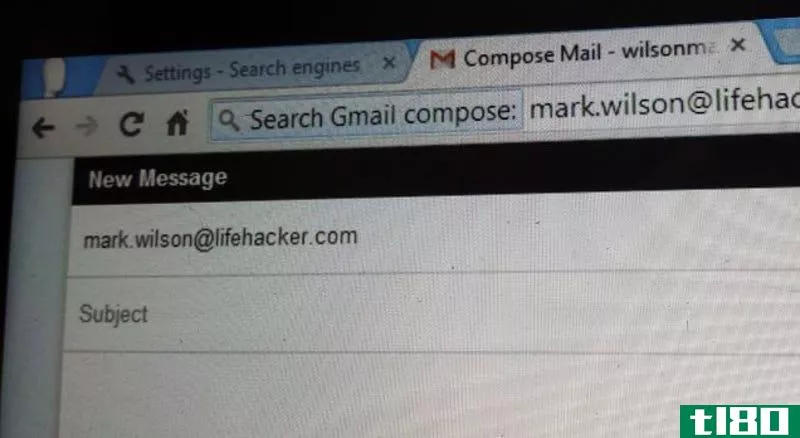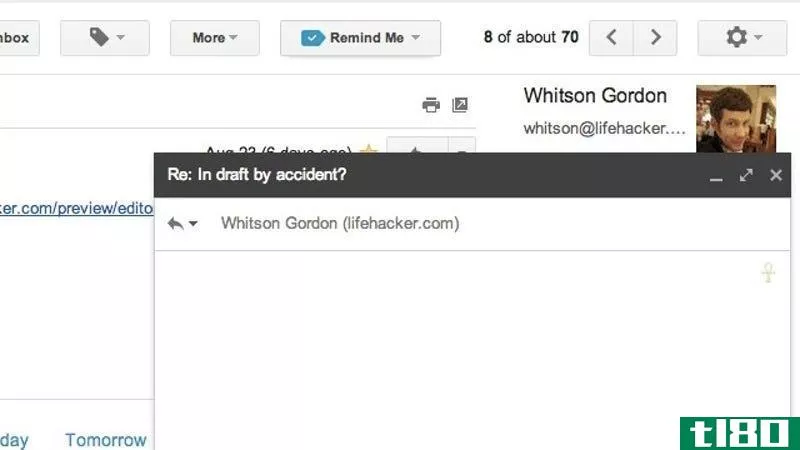使用launchy快速撰写新的gmail邮件

Lifehacker的读者Samar喜欢Gmail的快速写入便利性,但想深入挖掘,找到一种既能与他(和我们自己)最喜欢的Windows关键字启动器Launchy一起工作,又能在Firefox(或任何默认Windows浏览器)是否已经打开的情况下运行的解决方案。我们很高兴他这么做了,因为他提出了一个单行命令,可以让你在任何地方打开新的Gmail合成窗口。跳转后的提示和屏幕截图。
首先,请注意,这个技巧只有在你经常登录Gmail的情况下才会很方便。但如果你经常同时使用Gmail和Launchy,这是一个相当简单的黑客攻击,可以让Gmail感觉和桌面邮件应用程序一样快
打开启动窗口并单击以打开选项对话框(默认2.0蒙皮右上角的“齿轮”)。到达后,转到“插件”选项卡并单击“Runner”插件。如果您以前从未接触过Runner插件,您应该会在那里看到一个命令快捷方式“cmd”

点击主框下的“+”按钮,您的光标将置于“名称”框中。输入你想在Launchy中输入的任何单词来打开一个新的Gmail组合——我使用了“组合”,就像Samar建议的那样,但你可以适应任何在Launchy中最快到达那里的单词。
现在是秘酱。在“名称”右侧的“程序”字段中,粘贴以下内容:
https://mail.google.com/mail/?view=cm&ui=1&;tf=0&;to=&;fs=1
将“Arguments”(参数)字段留空,所有字段都应如下所示(重新调整“Program”(程序)字段的大小):

点击“OK”,一切就绪。键入“撰写”或任何快捷方式名称。你有自己的Launchy/Gmail破解和调整吗?在评论中分享它们。谢谢你,萨玛!
- 发表于 2021-07-30 17:16
- 阅读 ( 47 )
- 分类:互联网
你可能感兴趣的文章
gmail与雅虎新邮件:哪一个是同类中最好的?
...顶部那样激烈。除了移动电子邮件客户端,Gmail和Outlook在使用方面仍然高于雅虎邮件。但是,雅虎仍在努力通过后端优化、增强功能和新的付费免费雅虎邮件Pro来改进邮件服务。 ...
- 发布于 2021-03-11 20:56
- 阅读 ( 267 )
为您的浏览器提供7个gmail扩展
如果你在网上使用Gmail,那么添加方便的浏览器扩展可以节省你的时间,提高你的工作效率。使用通知程序、调度程序、跟踪器、签名创建者和类似工具,您可以轻松减少处理消息的时间。 ...
- 发布于 2021-03-13 22:38
- 阅读 ( 231 )
gmail的智能撰写功能可以自动完成你的电子邮件
... Smart Compose将识别电子邮件的主题,并使用其他信息提供建议。它可以照顾地址和其他平凡但必要的信息,让你集中精力在其他更重要的事情你想说。 ...
- 发布于 2021-03-25 00:39
- 阅读 ( 235 )
如何在gmail中更快地键入电子邮件
...收到的电子邮件的文本下方显示三个自动生成的回复。 使用模板重复使用最常发送的文本 许多人每隔几天就发送一次重复的电子邮件,比如每周项目状态更新或付款提醒。Gmail允许你将它们转换成模板,这样你就不必每次都重...
- 发布于 2021-04-01 14:30
- 阅读 ( 192 )
你现在可以在gmail中快速添加反应gif了
...看到Gfycat图标,点击它,面板就会出现。轻触任何GIF,将使用GIF创建新草稿。 相关:从Gmail侧边栏快速添加Trello卡 请注意,这只适用于回复:您不能在新撰写的电子邮件中使用它。我不知道为什么会这样,但无论如何,gif在回...
- 发布于 2021-04-05 04:02
- 阅读 ( 73 )
新gmail的8个最佳功能
...至如归的感觉,这里有一个新特性的快速总结,以及如何使用它们。 悬停操作可以让您更快地对消息进行操作 将鼠标悬停在收件箱中的任何电子邮件上,您将看到一组按钮。 这些被称为悬停动作,它们可以让你在一次点击中...
- 发布于 2021-04-05 06:18
- 阅读 ( 179 )
如何找回以前的gmail撰写窗口
...至连一个GUI栏或侧边栏都看不到。 如果您希望以后默认使用大视图,请单击右下角垃圾桶旁的菜单箭头。在那里,您可以将全尺寸视图设置为默认的合成窗口。 如果这足够重新回到上一个界面(现在您有更多的空间、功能工具...
- 发布于 2021-04-08 20:08
- 阅读 ( 161 )
截图之旅:新hotmail wave 4
...务更名为Windows Live品牌,因此现在Hotmail通常与Windows一起使用@hotmail.com或者更新的@live.com网站电子邮件地址。您甚至可以在自己的域中使用Hotmail和其他实时服务。尽管Hotmail以前很受欢迎,但它已经失去了很多用户,尤其是技术...
- 发布于 2021-04-13 11:44
- 阅读 ( 195 )
用gmailthis快速发送一封电子邮件!小书签
...非常重要的事情,或者可能只是给自己一个便条。如果你使用Gmail并且喜欢保持简单,那么就加入我们一起来看看Gmail吧!书签。 格米尔提斯!在行动中 要进行设置,只需访问网页(下面提供的链接)并将bookmarklet拖到“书签工...
- 发布于 2021-04-13 18:55
- 阅读 ( 71 )